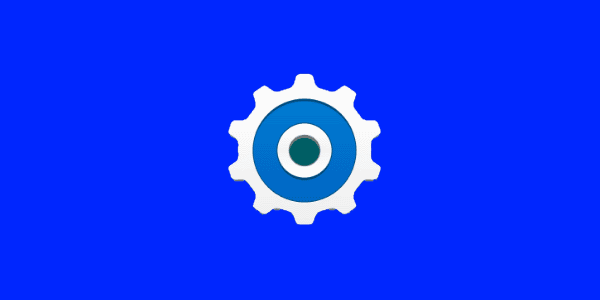Kā viegli un cieti atiestatīt Asus Transformer Pad
Kā veikt Asus Transformer Pad mīksto vai cieto atiestatīšanu.
Ja Asus Transformer Pad Android planšetdators nedarbojas pareizi, veiciet mīksto vai cieto atiestatīšanu. Lūk, kā.
Ja ierīce ir sastingusi vai nereaģē, jūs vēlaties to atiestatīt. Lai to izdarītu, nospiediet un apmēram 10 sekundes turiet ierīces barošanas pogu, līdz ierīce izslēdzas.
Cietā atiestatīšana (pazīstama arī kā rūpnīcas atiestatīšana) izdzēsīs visus datus un iestatījumus no ierīces atmiņas un atiestatīs to uz rūpnīcas noklusējuma iestatījumiem. Asus Transformer Pad var veikt cieto atiestatīšanu, izmantojot Android OS izvēlnes vai aparatūras pogas.
Izslēdziet Eee Pad.
Nospiediet un turiet nospiestu pogu “ Skaļuma samazināšana ” ierīces kreisajā pusē, pēc tam nospiediet un turiet pogu “ Barošana ”.
Turpiniet turēt abas pogas, līdz tiek parādīts zaļš Android ekrāns.
Izmantojiet skaļuma regulēšanas pogas, lai pārslēgtu iestatījumu uz “ RECEVERY MODE ”. Lai veiktu izvēli, nospiediet barošanas pogu.
Ir jāparādās ekrānam ar uzrakstu “ Nav komandas ”. Nospiediet un apmēram 2 sekundes turiet gan “ Skaļuma palielināšana ”, gan “ Jauda ”. Ja izdarījāt pareizi, vajadzētu parādīties jaunai izvēlnei.
Asus Transformer Pad pabeigs cieto atiestatīšanas procesu un atsāksies rūpnīcas noklusējuma stāvoklī.
Izmantojiet skaļuma pogas, lai pārslēgtu iestatījumu uz “ notīrīt datus/atiestatīt rūpnīcas iestatījumus ”. Lai veiktu izvēli, nospiediet barošanas pogu.
Izmantojiet skaļuma pogas, lai pārslēgtu iestatījumu uz “ Jā — dzēst visus lietotāja datus ”. Lai veiktu izvēli, nospiediet barošanas pogu.
Sāksies cietā atiestatīšana. Kad esat pabeidzis, jums tiks piedāvāts atsāknēt.
Atveriet lietotni Iestatījumi .
Atlasiet “ Dublēt un atiestatīt ”.
Izvēlieties " Rūpnīcas datu atiestatīšana ".
Atlasiet “ Rūpnīcas datu atiestatīšana ”.
Kā veikt Asus Transformer Pad mīksto vai cieto atiestatīšanu.
Kā atrisināt problēmu, kad Asus Transformer Pad planšetdators neieslēdzas.
Pēc Android tālruņa saknes piekļuves iegūšanas jums ir pilnīga piekļuve sistēmai un varat palaist daudzu veidu lietotnes, kurām nepieciešama saknes piekļuve.
Android tālruņa pogas nav paredzētas tikai skaļuma regulēšanai vai ekrāna aktivizēšanai. Ar dažām vienkāršām izmaiņām tās var kļūt par īsinājumtaustiņiem ātrai fotoattēla uzņemšanai, dziesmu izlaišanai, lietotņu palaišanai vai pat ārkārtas funkciju aktivizēšanai.
Ja atstājāt klēpjdatoru darbā un jums steidzami jānosūta ziņojums priekšniekam, ko jums vajadzētu darīt? Izmantojiet savu viedtālruni. Vēl sarežģītāk — pārvērtiet savu tālruni par datoru, lai vieglāk veiktu vairākus uzdevumus vienlaikus.
Android 16 ir bloķēšanas ekrāna logrīki, lai jūs varētu mainīt bloķēšanas ekrānu pēc savas patikas, padarot bloķēšanas ekrānu daudz noderīgāku.
Android režīms “Attēls attēlā” palīdzēs samazināt video izmēru un skatīties to attēla attēlā režīmā, skatoties video citā saskarnē, lai jūs varētu darīt citas lietas.
Video rediģēšana operētājsistēmā Android kļūs vienkārša, pateicoties labākajām video rediģēšanas lietotnēm un programmatūrai, ko mēs uzskaitām šajā rakstā. Pārliecinieties, ka jums būs skaisti, maģiski un eleganti fotoattēli, ko kopīgot ar draugiem Facebook vai Instagram.
Android Debug Bridge (ADB) ir jaudīgs un daudzpusīgs rīks, kas ļauj veikt daudzas darbības, piemēram, atrast žurnālus, instalēt un atinstalēt lietotnes, pārsūtīt failus, root un flash pielāgotas ROM, kā arī izveidot ierīču dublējumkopijas.
Ar automātisko lietojumprogrammu klikšķināšanu. Jums nebūs daudz jādara, spēlējot spēles, izmantojot lietojumprogrammas vai veicot ierīcē pieejamos uzdevumus.
Lai gan nav brīnumlīdzekļa, nelielas izmaiņas ierīces uzlādes, lietošanas un glabāšanas veidā var būtiski palēnināt akumulatora nodilumu.
Tālrunis, ko daudzi cilvēki šobrīd iecienījuši, ir OnePlus 13, jo papildus izcilai aparatūrai tam ir arī funkcija, kas pastāv jau gadu desmitiem: infrasarkanais sensors (IR Blaster).